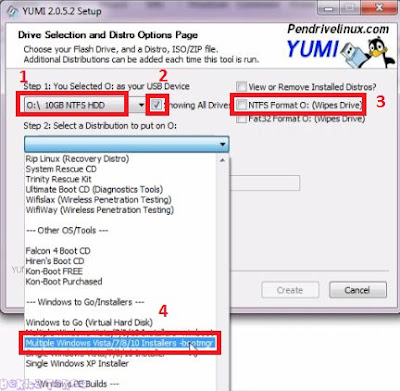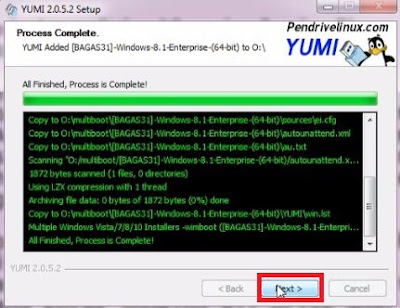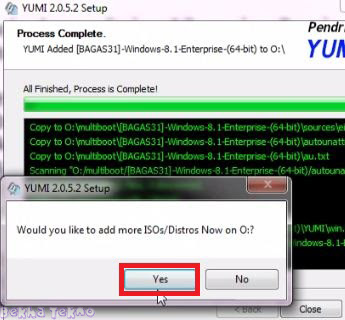Cara Membuat Multi Bootable Usb Windows 7, 8, 10 Dengan Hardisk Eksternal
Cara Membuat Multi Bootable Usb Windows 7, 8, 10 Dengan Hardisk Eksternal - Pada kesempatan kali ini admin akan membagikan lagi sebuah tutorial dengan tema seputar Windows, yaitu bagaimana caranya membuat bootable multi windows dengan menggunakan sebuah hardisk eksternal.
Karena judulnya Multibootable sudah barang tentu didalam hardisk eksternal yang akan kita jadikan bootable tersebut berisi beberapa windows. Antara lain Windows 10, windows 8/8.1, windows 7 dan juga windows Xp. Semua itu dapat kita jadikan 1 bunddle didalam media bootable hardisk eksternal tersebut.
Kalau kita mau cermat, sebenarnya membuat bootable menggunakan hardisk eksternal ini lebih menguntungkan dibandingkan dengan membuat bootable pada flashdisk.
Berdasarkan pengalaman yang sering kali terjadi pada saya sendiri sebagai teknisi PC berkali kali kehilangan flashdisk yang berfungsi sebagai bootable windows.
Tidak bisa kita pungkiri dengan media flashdisk memang lebih banyak mempunyai resiko hilang dikarenakan sering keluar masuknya flashdisk pada kantong celana kita. Sebab flashdsik sendiri cenderung memiliki ukuran fisik kecil sehingga akan mudah sekali hilang.
Berbeda dengan menggunakan bootable hardisk eksternal disamping dapat kita buatkan Multi bootable windows pada drive lain yang masih 1 disk, drive yang lainnya juga masih dapat kita gunakan sebagai media penyimpanan file lain dengan fungsi yang lainnya juga.
Baca juga: Cara Paling Mudah Menghilangkan Product Activation Failed Microsoft Office 2016 Tanpa Aplikasi Di Jamin Berhasil
Perberbedaan yang mencolok bila kita bandingkan dengan perangkat flashdisk tentu saja pada fisiknya yang memiliki ukuran lebih besar dari flashdisk. Jadi sudah barang tentu dengan ukuran sekitar 4,5inch tersebut tidak akan mudah hilang.
Itu tadi merupakan satu point lebih bila kita menggunakan media bootable windows dengan sebuah hardisk eksternal windows.
Membuat Bootable Windows Menggunakan Yumi
Untuk tutorial membuat Multibootable windows kali ini saya menggunakan sebuah aplikasi yang bernama Yumi. Aplikasi ini sudah tidak diragukan lagi kemampuannya untuk membuat media bootable windows.
Selain dapat digunakan untuk membuat multi Bootable Windows, aplikasi ini juga dapat membuat bootable lain selain windows. Jadi tidak ahanya berfungsi untuk membuat bootable windows saja.
Pada artikel yang pernah saya buat diBlog ini juga pernah membahas tentang membuat multibootable windows, namun waktu itu saya menggunakan media Flashdisk sebagai sarananya.
Baca pada: Membuat Multi Bootable Windows 10, 8/7, XP, Linux Menggunakan Yumi
Tapi dikarenakan saya terlalu sering kehilangan flashdisk bootable windowsnya, maka sekarang saya membuatkan juga artikel Tutorial Membuat Multi Bootable Windows (Win 10,8,7,) Menggunakan Hardisk Eksternal.
Sekarang langsung saja kita menuju ke proses pembuatan Multibootable windows dengan media Hardisk eksternal. Yang pertama siapkan beberapa bahan dan juga file yang harus anda persiapkan terlebih dahulu.
Bahan bahan:
1. Hardisk eksternal
2. Aplikasi Yumi ►Download disini
Langkah Langkah:
1. Silahkan anda download terlebih dahulu aplikasi Yumi sampai selesai kemudain ekstrak menggunakan Winrar atau Winzip.
2. Hardisk eksternal milik saya ini mempunyai kapasitas 1TB jadi yang saya lakukan sebelumnya adalah membuat partisi baru pada hardisk eksternal saya dengan kapasitas sekitar 20GBan menggunakan Software EASEUS Partition Master Home Edition.
3. Silahkan anda klik link diatas (EASEUS Partition Master Home Edition) untuk mengetahui bagaimana cara membuat partisi baru pada hardisk.
4. Setelah bahan sudah siap semua, buka aplikasi Yumi yang sudah anda ekstrak tadi dengan cara klik kanan lalu pilih Run as adminstrator lalu pilih I Agree.
5. Selanjutnya diStep 1 pilih USB Device hardisk eksternal anda. Untuk memilih Disk partisi yang sudah anda buat Centang Showing All Drive maka akan terlihat daftar partisi pada PC/Laptop yang sedang anda gunakan.
6. Jangan lupa centang juga pada NTFS Format kemudian pada menu list Step 2 pilih Windows to Go/Installers: Multiple Windows VIsta/7/8/10 Installers -bootmgr.
7. Nah, setelah semua sudah dalam posisi seperti pada gambar, klik Browse lalu pilih file Windows yang sudah anda rubah dengan format ISO. Baca: Tutorial Membuat File ISO Menggunakan Ultra ISO Dan Winrar.
8. Tahap selanjutnya klik Create untuk memulai proses pembuatan Multibootable Windows pada hardisk eksternal.
9. Kemudian pilih Yes untuk melangakah ke proses selajutnya...
10. Proses pengcopian akan berjalan secara otomatis dan memakan waktu yang agak lama tergantung dengan spesifikasi dari PC/Laptop yang anda gunakan juga.
11. Setelah selesai tahap pertama klik Next seperti pada gambar yang terlihat dibawah ini:
12. Akan terbuka jendela notifikasi apakah anda akan menambahkan file ISO lagi? Pilih Yes.
13.Pada tahap berikutnya yaitu penambahan file installers Windows yang berformat ISO janganlah anda mencentang pada NTFS Format, karena bila dalam posisi tercentang maka file sebelumnya akan hilang dan memulai dari awal kembali.
14. Lakukan dan ulangi tahap demi tahap langkah diatas sampai file installers windows ISO terakhir sudah ditambahkan ke hardisk eksternal milik anda.
15. Jika sudah dirasa cukup klik No pada notifikasi "Would you like to add more ISOs/Distro Now on(Disk anda):?
16. Setelah itu silahkan anda cabut hardisk eksternal yang sudah dapat di fungsikan sebagai media Multi bootable Windows (Win 10,8,7)
17. Done!
Baca juga: Tutorial Cara Memperbaiki Komputer Tidak Mau Nyala Tapi Kipas Hidup
Dengan demikian kita tidak perlu lagi takut kehilangan sarana file bootable installers windos yang sebelumnya masih menggunakan flashdisk sebagai media bootable windows.
Keuntungan lainnya adalah semua file penting berupa aplikasi maupun software yang biasa kita gunakan untuk memenuhi kebutuhan OS Windows ataupun lainnya sebagai file pendukung, sudah tersimpan pada satu tempat.
Dengan kata lain satu hardisk berisi file bootable dan windows dan juga fie aplikasi Microsoft atau data penting kita lainnya telah menjadi satu bunddle.
Sekarang untuk menghindari kerusakan dan suatu hal yang tidak kita inginkan, alangkah lebih baiknya anda memproteksi hardisk eksternal tersebut dengan software untuk anti virus.
Bagaimana cara kita memproteksi sebuah hardisk ataupun flashdisk baca artikel di Blog Bekha Tekno ini dengan judul: 2 Cara Ampuh Melindungi Flashdisk Dari Virus Shortcut Tanpa Ribet
Demikianlah tadi artikel tentang Tutorial Membuat Multi Bootable Windows (Win 10,8,7,) Menggunakan Hardisk Eksternal yang semoga saja dapat bermanfaat buat kita semua.
Terima kasih saya ucapkan buat yang sudah berkunjung ke sini dan mohon maaf yang sebesar besarnya bila ada tutur kata atau kalimat dalam penyampain didalam postingan artikel yang saya buat ini.
Karena judulnya Multibootable sudah barang tentu didalam hardisk eksternal yang akan kita jadikan bootable tersebut berisi beberapa windows. Antara lain Windows 10, windows 8/8.1, windows 7 dan juga windows Xp. Semua itu dapat kita jadikan 1 bunddle didalam media bootable hardisk eksternal tersebut.
Kalau kita mau cermat, sebenarnya membuat bootable menggunakan hardisk eksternal ini lebih menguntungkan dibandingkan dengan membuat bootable pada flashdisk.
Berdasarkan pengalaman yang sering kali terjadi pada saya sendiri sebagai teknisi PC berkali kali kehilangan flashdisk yang berfungsi sebagai bootable windows.
Tidak bisa kita pungkiri dengan media flashdisk memang lebih banyak mempunyai resiko hilang dikarenakan sering keluar masuknya flashdisk pada kantong celana kita. Sebab flashdsik sendiri cenderung memiliki ukuran fisik kecil sehingga akan mudah sekali hilang.
Berbeda dengan menggunakan bootable hardisk eksternal disamping dapat kita buatkan Multi bootable windows pada drive lain yang masih 1 disk, drive yang lainnya juga masih dapat kita gunakan sebagai media penyimpanan file lain dengan fungsi yang lainnya juga.
Baca juga: Cara Paling Mudah Menghilangkan Product Activation Failed Microsoft Office 2016 Tanpa Aplikasi Di Jamin Berhasil
Perberbedaan yang mencolok bila kita bandingkan dengan perangkat flashdisk tentu saja pada fisiknya yang memiliki ukuran lebih besar dari flashdisk. Jadi sudah barang tentu dengan ukuran sekitar 4,5inch tersebut tidak akan mudah hilang.
Itu tadi merupakan satu point lebih bila kita menggunakan media bootable windows dengan sebuah hardisk eksternal windows.
Membuat Bootable Windows Menggunakan Yumi
Untuk tutorial membuat Multibootable windows kali ini saya menggunakan sebuah aplikasi yang bernama Yumi. Aplikasi ini sudah tidak diragukan lagi kemampuannya untuk membuat media bootable windows.
Selain dapat digunakan untuk membuat multi Bootable Windows, aplikasi ini juga dapat membuat bootable lain selain windows. Jadi tidak ahanya berfungsi untuk membuat bootable windows saja.
Pada artikel yang pernah saya buat diBlog ini juga pernah membahas tentang membuat multibootable windows, namun waktu itu saya menggunakan media Flashdisk sebagai sarananya.
Baca pada: Membuat Multi Bootable Windows 10, 8/7, XP, Linux Menggunakan Yumi
Tapi dikarenakan saya terlalu sering kehilangan flashdisk bootable windowsnya, maka sekarang saya membuatkan juga artikel Tutorial Membuat Multi Bootable Windows (Win 10,8,7,) Menggunakan Hardisk Eksternal.
Sekarang langsung saja kita menuju ke proses pembuatan Multibootable windows dengan media Hardisk eksternal. Yang pertama siapkan beberapa bahan dan juga file yang harus anda persiapkan terlebih dahulu.
Bahan bahan:
1. Hardisk eksternal
2. Aplikasi Yumi ►Download disini
Langkah Langkah:
1. Silahkan anda download terlebih dahulu aplikasi Yumi sampai selesai kemudain ekstrak menggunakan Winrar atau Winzip.
2. Hardisk eksternal milik saya ini mempunyai kapasitas 1TB jadi yang saya lakukan sebelumnya adalah membuat partisi baru pada hardisk eksternal saya dengan kapasitas sekitar 20GBan menggunakan Software EASEUS Partition Master Home Edition.
3. Silahkan anda klik link diatas (EASEUS Partition Master Home Edition) untuk mengetahui bagaimana cara membuat partisi baru pada hardisk.
4. Setelah bahan sudah siap semua, buka aplikasi Yumi yang sudah anda ekstrak tadi dengan cara klik kanan lalu pilih Run as adminstrator lalu pilih I Agree.
5. Selanjutnya diStep 1 pilih USB Device hardisk eksternal anda. Untuk memilih Disk partisi yang sudah anda buat Centang Showing All Drive maka akan terlihat daftar partisi pada PC/Laptop yang sedang anda gunakan.
6. Jangan lupa centang juga pada NTFS Format kemudian pada menu list Step 2 pilih Windows to Go/Installers: Multiple Windows VIsta/7/8/10 Installers -bootmgr.
7. Nah, setelah semua sudah dalam posisi seperti pada gambar, klik Browse lalu pilih file Windows yang sudah anda rubah dengan format ISO. Baca: Tutorial Membuat File ISO Menggunakan Ultra ISO Dan Winrar.
8. Tahap selanjutnya klik Create untuk memulai proses pembuatan Multibootable Windows pada hardisk eksternal.
9. Kemudian pilih Yes untuk melangakah ke proses selajutnya...
10. Proses pengcopian akan berjalan secara otomatis dan memakan waktu yang agak lama tergantung dengan spesifikasi dari PC/Laptop yang anda gunakan juga.
11. Setelah selesai tahap pertama klik Next seperti pada gambar yang terlihat dibawah ini:
12. Akan terbuka jendela notifikasi apakah anda akan menambahkan file ISO lagi? Pilih Yes.
13.Pada tahap berikutnya yaitu penambahan file installers Windows yang berformat ISO janganlah anda mencentang pada NTFS Format, karena bila dalam posisi tercentang maka file sebelumnya akan hilang dan memulai dari awal kembali.
14. Lakukan dan ulangi tahap demi tahap langkah diatas sampai file installers windows ISO terakhir sudah ditambahkan ke hardisk eksternal milik anda.
15. Jika sudah dirasa cukup klik No pada notifikasi "Would you like to add more ISOs/Distro Now on(Disk anda):?
16. Setelah itu silahkan anda cabut hardisk eksternal yang sudah dapat di fungsikan sebagai media Multi bootable Windows (Win 10,8,7)
17. Done!
Baca juga: Tutorial Cara Memperbaiki Komputer Tidak Mau Nyala Tapi Kipas Hidup
Dengan demikian kita tidak perlu lagi takut kehilangan sarana file bootable installers windos yang sebelumnya masih menggunakan flashdisk sebagai media bootable windows.
Keuntungan lainnya adalah semua file penting berupa aplikasi maupun software yang biasa kita gunakan untuk memenuhi kebutuhan OS Windows ataupun lainnya sebagai file pendukung, sudah tersimpan pada satu tempat.
Dengan kata lain satu hardisk berisi file bootable dan windows dan juga fie aplikasi Microsoft atau data penting kita lainnya telah menjadi satu bunddle.
Sekarang untuk menghindari kerusakan dan suatu hal yang tidak kita inginkan, alangkah lebih baiknya anda memproteksi hardisk eksternal tersebut dengan software untuk anti virus.
Bagaimana cara kita memproteksi sebuah hardisk ataupun flashdisk baca artikel di Blog Bekha Tekno ini dengan judul: 2 Cara Ampuh Melindungi Flashdisk Dari Virus Shortcut Tanpa Ribet
Demikianlah tadi artikel tentang Tutorial Membuat Multi Bootable Windows (Win 10,8,7,) Menggunakan Hardisk Eksternal yang semoga saja dapat bermanfaat buat kita semua.
Terima kasih saya ucapkan buat yang sudah berkunjung ke sini dan mohon maaf yang sebesar besarnya bila ada tutur kata atau kalimat dalam penyampain didalam postingan artikel yang saya buat ini.